インデザインとInCopy の共同作業では、簡単に誤解 やエラーが発生することがあります。このガイドでは、よくあるトラブル を避け、これらのプログラムとのスムーズな作業を確保する方法を説明します。適切な戦略と予防措置を取ることで、多くの時間と手間を節約できます。
重要なポイント
InCopyとInDesignを使用する際には、注意すべきいくつかの側面があります: ファイルとフォルダの命名を一貫させ、定められたワークフローに従い、更新時に慎重であること。エラーメッセージを回避するためには、それらを注意深く読み、原因を念入りに分析する必要があります。
ステップバイステップガイド
1. ファイルとフォルダの名前を変更しない
InDesignとInCopyのユーザーの間で一般的な誤解は、ファイル名を変更するか、フォルダ構造を変更することです。ファイルやフォルダの誤って名前を変更すると、InDesignが関連するデータを見つけられなくなる可能性があります。これはグラフィックと同様です: Photoshopファイルの名前を変更すると、InDesignはリンクを失います。問題を避けるためには、できるだけ元のファイル名とフォルダ構造を保持することが重要です。それでも混乱が起こった場合は、「リンクの再接続」機能を使用して正しい場所を見つけることができます。
2. 取り決めを守る
クリエイティブな共同作業において最も重要なルールの1つは、コミュニケーションです。予め決められたワークフローを踏み外さず、独自の構造を作らないようにしてください。特に、フォルダとファイルの組織に関しては、事前に話し合ったルールに従うことが重要です。これらは、エディターとデザイナーとの間で機能する協力のために重要です。
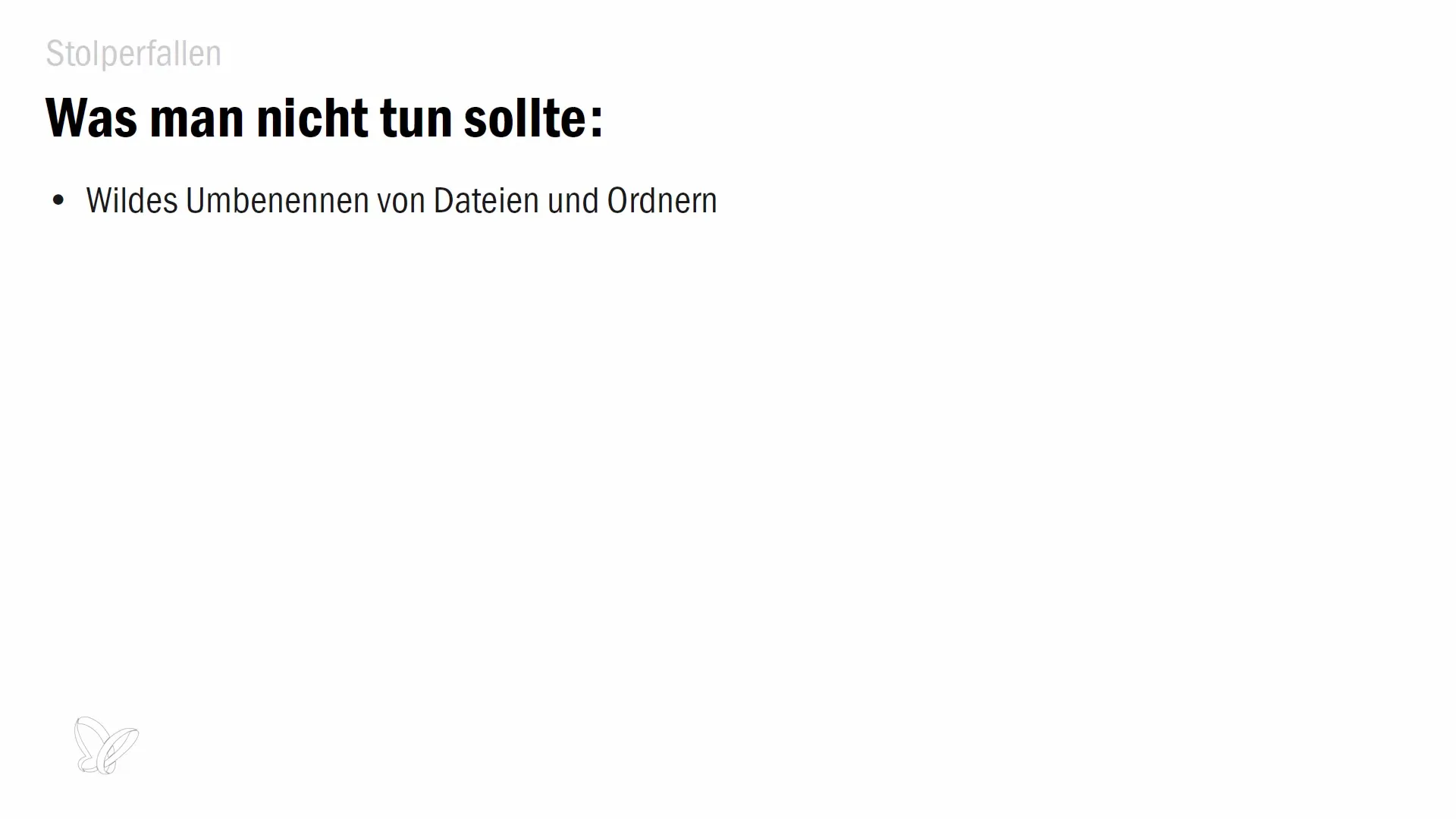
3. 更新時の慎重さ
文書を更新する際には慎重に行うことが重要です。内容を確認せずに「更新」をクリックすることが簡単に思えるかもしれませんが、エラーメッセージを注意深く読み、InDesignが伝えたいことを理解するための時間を取るべきです。コンテンツを更新する際に古いバージョンが表示された場合は、それを確認し、必要に応じて編集チームと話し合い、誤解を避けるための手段を講じるべきです。
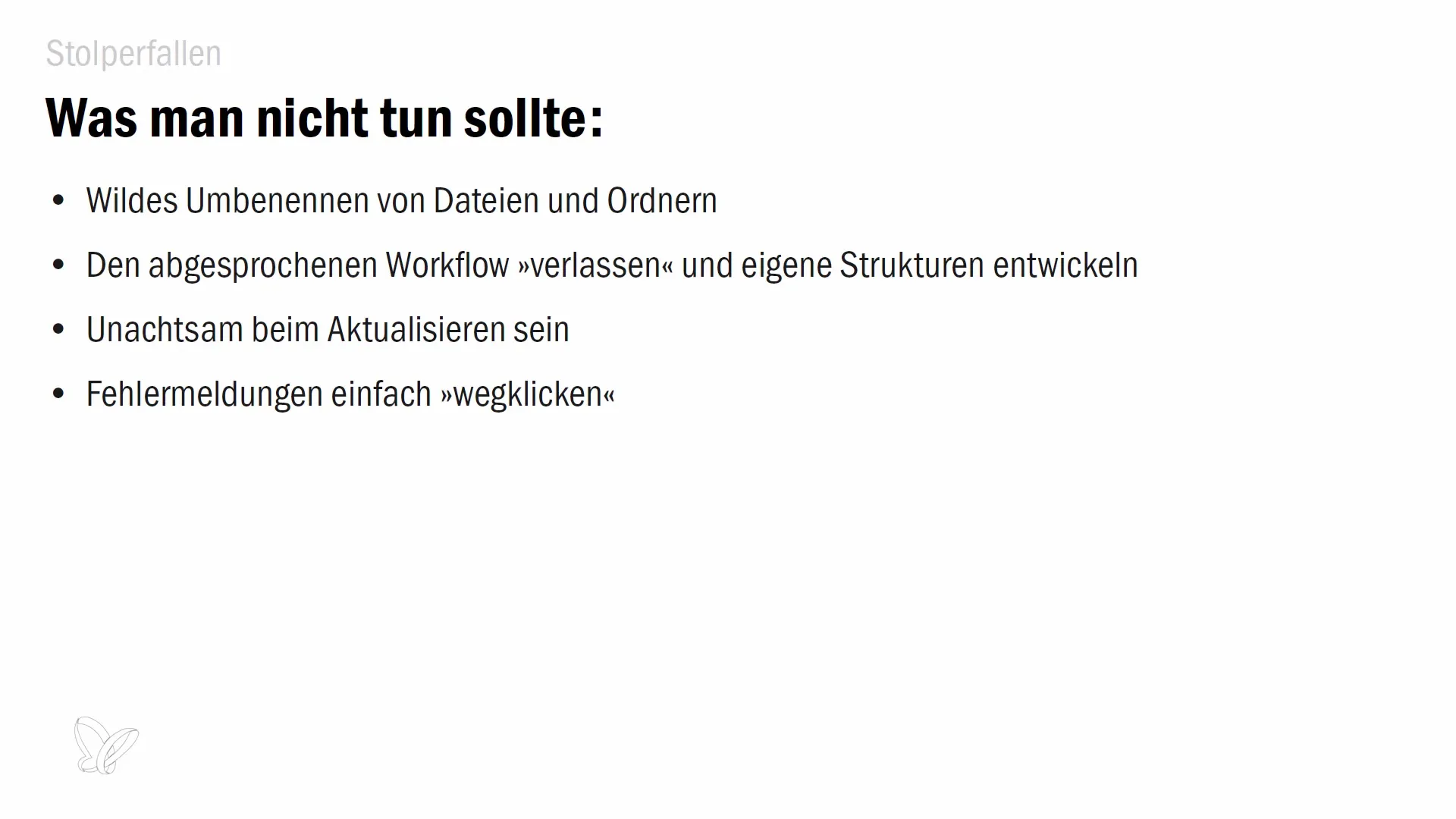
4. エラーメッセージに真剣に対応する
エラーメッセージが表示された場合、それを軽視せず真剣に対処することが重要です。コンテンツの状態に関する貴重な情報を提供し、問題を特定するのに役立ちます。メッセージを注意深く読み解き、どのように対処すべきか考えてみてください。問題を解決したり回避したりするための指示が含まれていることがよくあります。
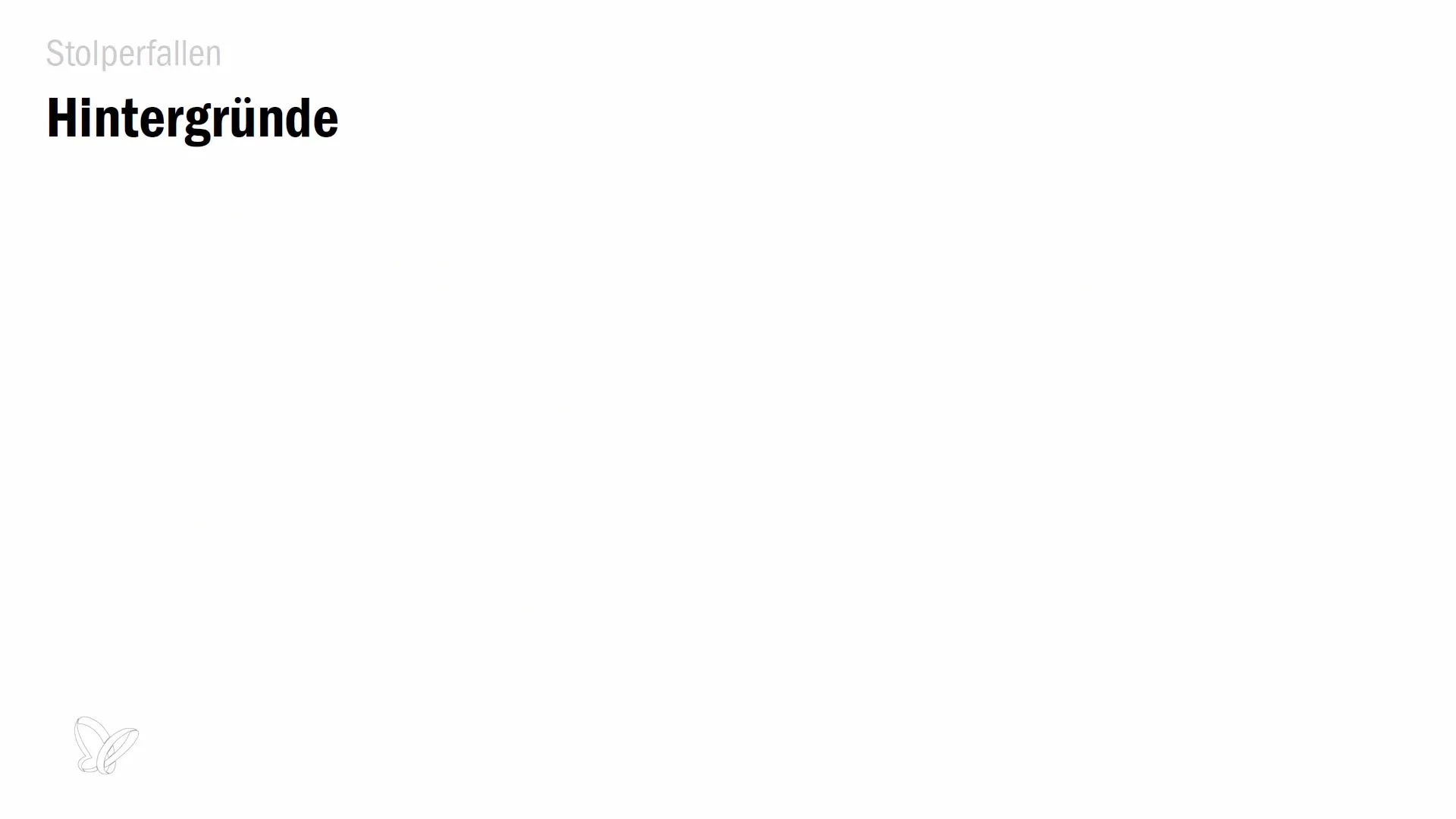
5. クラッシュ時の忍耐力を持つ
InCopyへのエクスポート時にプログラムがクラッシュする場合、テキストフレームが適切に管理されていない可能性があります。オーバーセットテキストフレームが他のテキストフレームにアンカーされていないかを確認してください。問題が続く場合は、問題の根源を特定するまでコンテンツを少しずつエクスポートしてみてください。
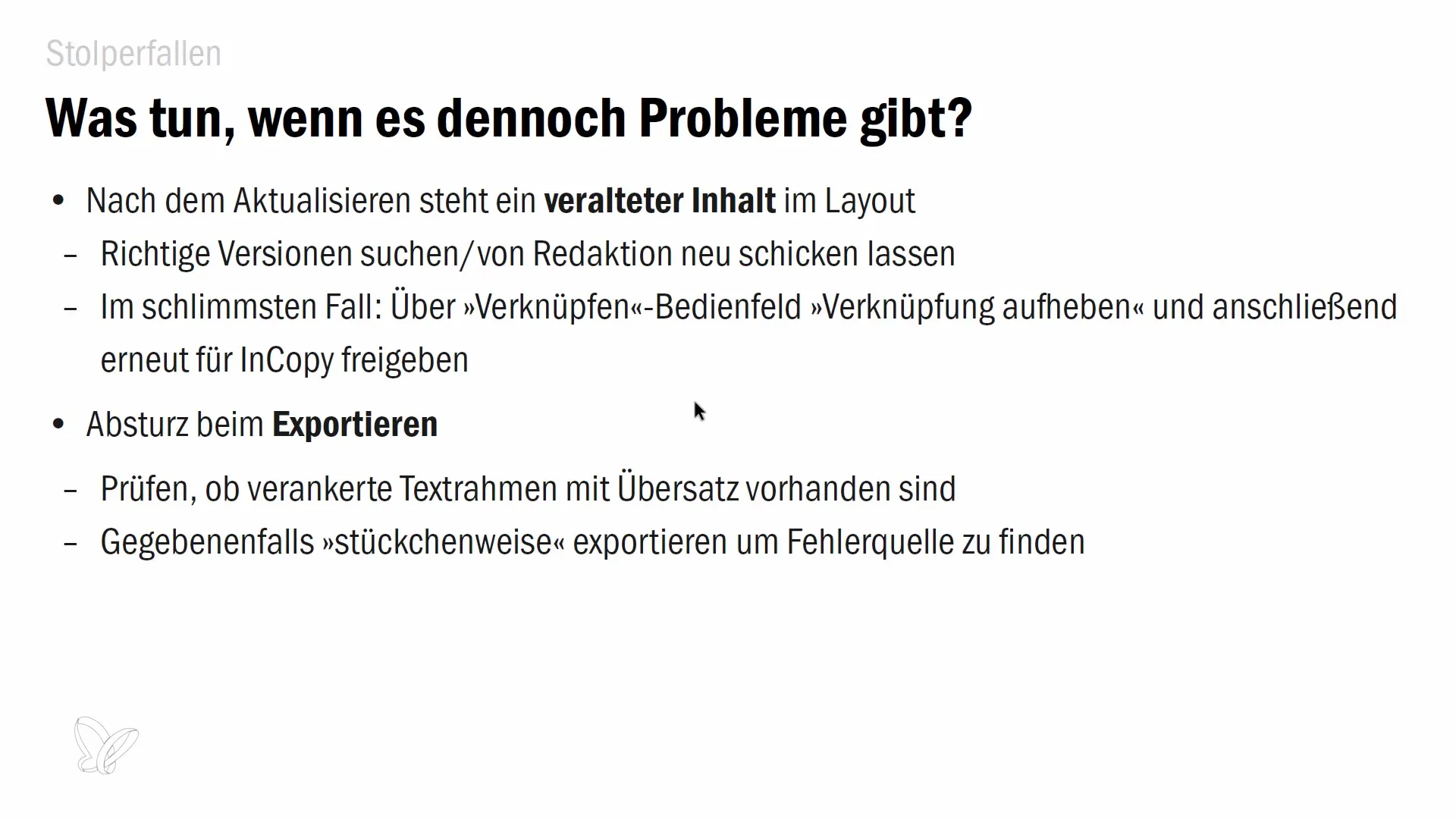
6. パッケージの送信を慎重に扱う
メールでパッケージを送信する際は、送信前にすべてが正しいことを確認してください。エラーが発生した場合やパッケージが届かない場合は、配信をキャンセルすることが可能です。InDesignで「タスク」メニューに移動し、「パッケージをキャンセル」を選択します。ただし、これは緊急の場合にのみ行うべきです。受信者に元のメールが残るため、編集者に通知する必要があります。
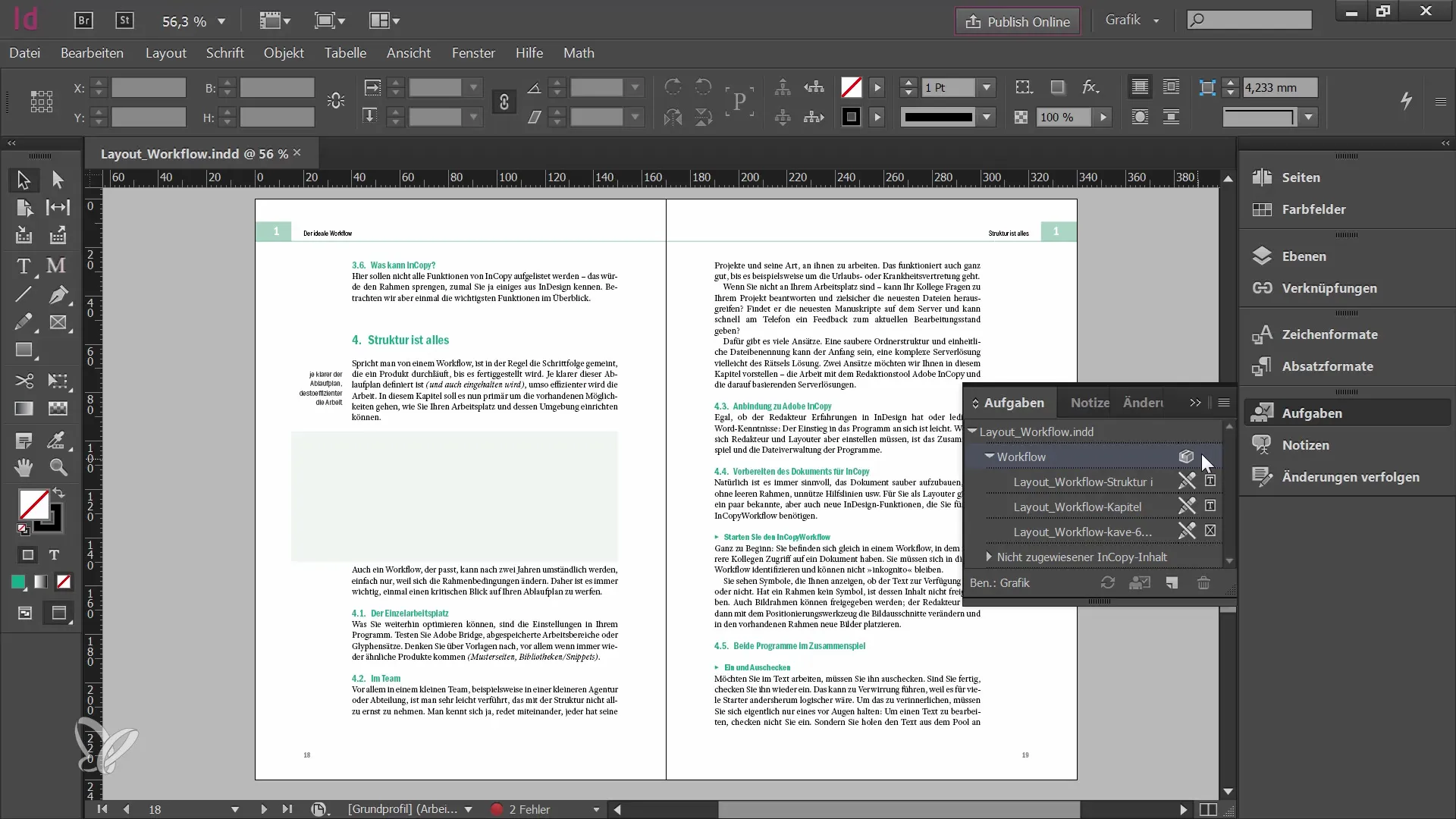
まとめ
このガイドでは、Adobe InCopyとInDesignでのトラブルを避ける方法や、それらを避ける方法について学びました。既存の取り決めを守ること、ファイルのきちんとした管理、更新の慎重な取り扱いは、スムーズな作業のために不可欠です。
よくある質問
ファイル名を変更した場合に起こることは?ファイル名を変更すると、InDesignがそれらのデータへのリンクを失う可能性があります。
エラーメッセージの処理方法は?エラーメッセージを注意深く読み、示されたヒントに従います。
エクスポートがクラッシュした場合の対処方法は?オーバーセットテキストフレームを使っているか確認します。問題の特定を目的として、少量ずつエクスポートして問題の原因を特定します。
送信したパッケージをキャンセルできますか?はい、送信したパッケージをキャンセルすることができますが、その必要性を確認し、編集者に通知してください。


